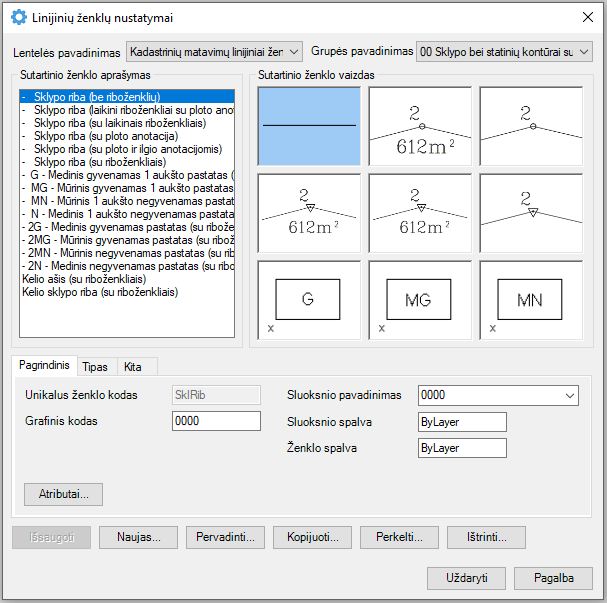
Lange Linijinių ženklų nustatymai atliekamas linijinių ženklų bibliotekų sudarymas bei redagavimas. Langas atrodo taip:
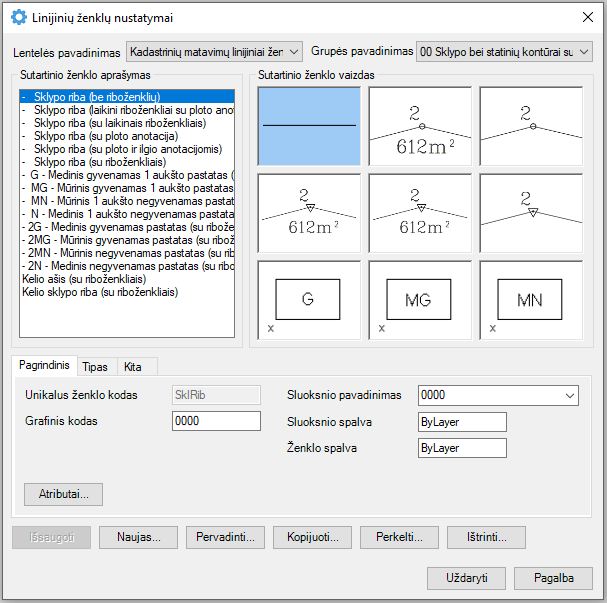
Linijinių ženklų nustatymų langas
Šiame lange galite atlikti tokius veiksmus:
•Viršuje esančiame sąraše Lentelės pavadinimas pasirinkite lentelę, kuriai sudarysite arba redaguosite ženklų bibliotekas. Šiame sąraše yra tik linijinių ženklų lentelių pavadinimai.
•Sąraše Grupės pavadinimas pasirinkite linijinių ženklų lentelės grupę, kuriai sudarysite arba redaguosite ženklų biblioteką.
•Sąraše Sutartinio ženklo aprašymas yra visi pasirinktos grupės sutartiniai ženklai. Ženklai atvaizduojami dešinėje sąrašo pusėje, srityje Sutartinio ženklo vaizdas, esančiuose langeliuose. Pažymėjus tam tikrą ženklą sąraše, pažymimas ir atitinkamas langelis, taip pat ir atvirkščiai – pažymėjus langelį, pažymimas ir atitinkamas sąrašo elementas.
•Puslapyje Pagrindinis atliekami pagrindiniai linijinio ženklo nustatymai:
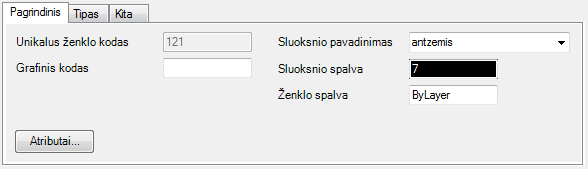
Linijinių ženklų pagrindiniai nustatymai
o Laukelyje Unikalus ženklo kodas yra pažymėto ženklo kodas, kuris buvo nurodytas kuriant ženklą. Šio kodo redaguoti neįmanoma. Visoje lentelėje šį kodą gali turėti tik vienas ženklas.
o Laukelyje Grafinis kodas yra nurodomas ženklo grafinio kodo pavadinimas. Šis kodas bus įrašytas į atributinės lentelės GKodo lauką, kuris buvo nurodytas kuriant ženklų lentelę (apie tai skaitykite skyrelyje Sutartinių ženklų lentelės). Jei Gkodo laukas nebuvo nurodytas, jis į lentelę nebus įrašytas.
o Sąraše Sluoksnio pavadinimas galite įrašyti arba pasirinkti iš sąrašo sluoksnį, kuriame bus braižomas sutartinis ženklas. Sąraše yra visi sluoksniai, esantys aktyviame brėžinyje. Jei sluoksnis nenurodytas – ženklas bus brėžiamas aktyviame sluoksnyje.
o Du kartus paspaudę kairįjį pelės mygtuką ant laukelio Sluoksnio spalva, pasirodžiusioje spalvų paletėje galėsite nurodyti sutartinio ženklo sluoksnio spalvą. Ši spalva bus priskirta naujam sluoksniui, į kurį dedamas ženklas. Jei sluoksnis buvo sukurtas prieš dedant sutartinį ženklą – jo spalva nebus keičiama. Spalva gali būti nurodoma ACI arba RGB formatu. ACI spalvos kodas yra skaičiai nuo 0 iki 256. RGB spalvos kodas 3 reikšmės nuo 0 iki 255 atskirtos kableliu, pvz.: 0,0,255.
o Du kartus paspaudę kairįjį pelės mygtuką ant laukelio Ženklo spalva, pasirodžiusioje spalvų paletėje galėsite nurodyti sutartinio ženklo spalvą. Taip pat šiame laukelyje galite ir klaviatūra įrašyti spalvos kodą. Spalva gali būti nurodoma ACI arba RGB formatu. ACI spalvos kodas yra skaičiai nuo 0 iki 256. RGB spalvos kodas 3 reikšmės nuo 0 iki 255 atskirtos kableliu, pvz.: 0,0,255.
o Norėdami priskirti sutartiniam ženklui atributų lentelę (es) ir reikiamas atributų reikšmes, spauskite mygtuką Atributai... Plačiau apie šią komandą skaitykite skyrelyje Atributų priskyrimas sutartiniams ženklams.
•Puslapyje Tipas atliekami linijinio ženklo tipo nustatymai:
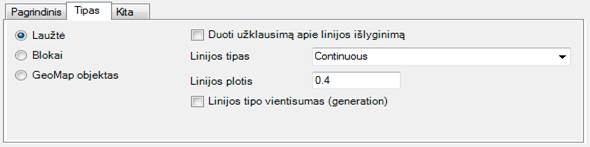
Linijinių ženklų, sudarytų iš laužčių, nustatymai
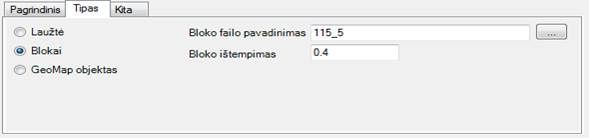
Linijinių ženklų, sudarytų iš blokų, nustatymai
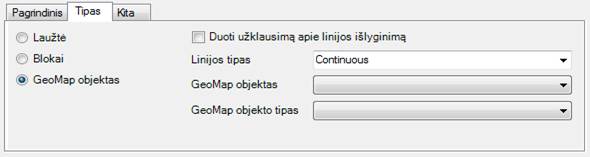
Linijinių ženklų (GeoMap objektų) nustatymai
o Linijinius ženklus galima brėžti iš laužčių, blokų arba GeoMap objektų (atitinkamai pasirenkama Laužtė, Blokai, GeoMap objektas).
o Jei linijinis ženklas brėžiamas iš laužtės arba kaip GeoMap objektas, tai sąraše Linijos tipas turite įrašyti arba pasirinkti iš sąrašo linijos tipą, kuriuo bus braižomas sutartinis ženklas. Sąraše yra visi linijos tipai, kurie yra užkrauti aktyviame brėžinyje. Laukelyje Linijos plotis nurodykite sutartinio ženklo linijos plotį. Linijos plotis nurodomas 1:1000 masteliui. Keičiant mastelį keičiasi linijinių ženklų plotis.
o Jei linijinis ženklas brėžiamas iš laužtės, jam gali būti atliekamas išlyginimas (kampų užapvalinimas). Jei norite, kad dedant linijinį ženklą būtų siūloma atlikti jo išlyginimą – pažymėkite varnelę Duoti užklausimą apie linijos išlyginimą.
o Jei linijinis
ženklas brėžiamas iš blokų, tai laukelyje Bloko failo pavadinimas turite
nurodyti bloko, iš kurio bus brėžiama linija, failą. Paspaudę mygtuką  turėsite nurodyti bloko failą
(dwg tipo failas), iš kurio bus formuojama linija. Ženklas turi būti iš to
paties katalogo, kaip ir kuriant lentelę nurodėte kelią
iki sutartinių ženklų katalogo. Kitu atveju ženklas nebus surastas.
turėsite nurodyti bloko failą
(dwg tipo failas), iš kurio bus formuojama linija. Ženklas turi būti iš to
paties katalogo, kaip ir kuriant lentelę nurodėte kelią
iki sutartinių ženklų katalogo. Kitu atveju ženklas nebus surastas.
o Jei linijinis ženklas brėžiamas iš blokų, tai laukelyje Bloko ištempimas galite nurodyti bloko ištempimo mastelį.
o Jei linijinis ženklas brėžiamas iš GeoMap objektų, tai sąraše GeoMap objektas turite pasirinkti iš sąrašo GeoMap objektą, kuriuo bus braižomas sutartinis ženklas. Sąraše yra visi objektai, kurie yra užkrauti aktyviame brėžinyje. Laukelyje GeoMap objekto tipas nurodykite pasirinkto objekto tipą. Sąraše yra visi objekto tipai, kurie yra užkrauti aktyviame brėžinyje. GeoMap objektui Kelinis, naudojant visus išskyrus Geležinkelis tipą, įgalinamas papildomas Linijos plotis nustatymas:
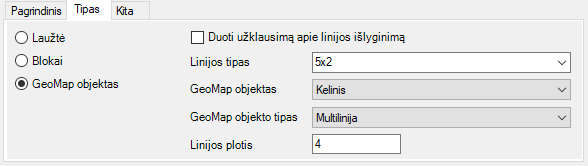
Linijinių ženklų (GeoMap objektų) nustatymai
o Linijiniams ženklams, kurie yra GeoMap objektai bei turi nustatytą tipą – „115_3“ arba „115_5“, galima parinkti atvaizdavimo kryptį brėžinyje: pradžia, pabaiga arba pradžia ir pabaiga.
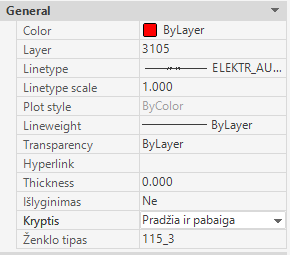
Linijinio ženklo krypties nustatymas
o Jei linijinis ženklas brėžiamas iš GeoMap objektų, jam gali būti atliekamas išlyginimas (kampų užapvalinimas). Jei norite, kad dedant linijinį ženklą būtų siūloma atlikti jo išlyginimą – pažymėkite varnelę Duoti užklausimą apie linijos išlyginimą.
o Norint, kad braižant linijinį ženklą būtų išlaikytas linijos tipo vientisumas, turi būti pažymėta varnelė šalia parametro „Linijos tipo vientisumas (generation)“. Šis nustatymas negalioja blokams ir GeoMap objektams. Palyginimui pateiktas pavyzdys (žr. lentelė. „Linijos tipo vientisumas“):
|
|
|
|
Išlaikomas linijos tipo vientisumas (generation) |
Neišlaikomas linijos tipo vientisumas (generation) |
•Puslapyje Kita galite atlikti kitus ženklo nustatymus:
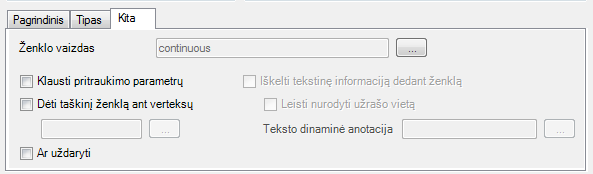
Linijinių ženklų vaizdo nustatymai
o Laukelyje Ženklo
vaizdas paspaudę mygtuką  turėsite nurodyti ženklo vaizdo failą
.gif formatu.
turėsite nurodyti ženklo vaizdo failą
.gif formatu.
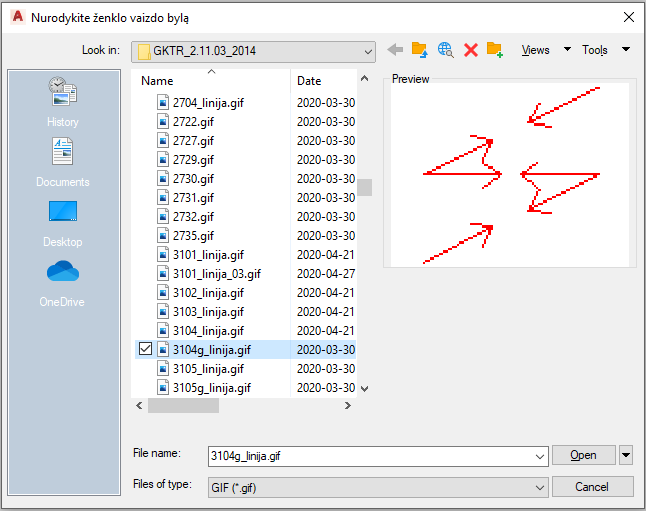
Linijinio ženklo vaizdo failo parinkimas
Vaizdo failas turi būti tame pačiame kataloge, kaip ir kuriant lentelę nurodėte kelią iki sutartinių ženklų katalogo. Jei nurodytas ženklo vaizdo failas yra kitame kataloge, jis automatiškai nukopijuojami į sutartinių ženklų katalogą. Jei kopijuojant sutartinių ženklų kataloge toks failas jau egzistuoja, apie tai yra pranešama ir failas neperrašomas. Tokiu atveju paimamas failas iš sutartinių ženklų katalogo. Jei užkraunant ženklus jų atvaizdai sutartinių ženklų kataloge nerandami – jie neatvaizduojami.
Sudarydami sutartinių ženklų bibliotekas ženklo vaizdo galite ir nenurodyti. Jie yra skirti tik tam, kad galėtumėte vizualiai matyti kaip atrodo sutartinis ženklas.
o „Klausti pritraukimo parametrų“ – jei pažymėta varnelė, dedant linijinį ženklą bus klausiama koks jo plotis ir kokia pritraukimo vieta (Ašis/Kairė/Dešinė).
o Jei norite, kad brėžiant linijinį ženklą, kiekvieno vertekso vietoje būtų dedamas taškinis ženklas, pažymėkite varnelę Dėti taškinį ženklą ant verteksų ir nurodykite kokį taškinį ženklą dėti.
o „Ar uždaryti“ – jei pažymėta varnelė, nubraižytas linijinis ženklas bus uždaromas. Šis nustatymas negalioja linijiniams ženklams iš blokų.
o „Iškelti tekstinę informaciją dedant ženklą“ – po kol kas neaktyvus pasirinkimas.
•Mygtuko Užsaugoti pagalba užsaugosite aktyviam sutartiniam ženklui padarytus pakeitimus (pakeistą grafinį kodą, sluoksnį, spalvą, linijos tipą bei plotį, bloko failą, ženklo vaizdą). Pereinant prie kito ženklo, jei aktyvaus ženklo pakeitimai nebuvo užsaugoti, bus užklausiama ar norite užsaugoti pakeitimus. Paspaudus Taip, visi aktyviam ženklui padaryti pakeitimai bus išsaugoti.
•Norėdami sukurti naują sutartinį ženklą spauskite mygtuką Naujas. Iškvietus šią komandą pasirodo naujo ženklo sukūrimo langas:

Naujo linijinio ženklo kūrimo langas
Šiame lange laukelyje Unikalus ženklo kodas nurodykite kuriamo ženklo kodą. Visoje lentelėje šį kodą gali turėti tik vienas ženklas. Laukelyje Ženklo pavadinimas nurodykite kuriamo ženklo pavadinimą. Po šių veiksmų spauskite mygtuką Gerai. Bus sukurtas naujas sutartinis ženklas, kurio daugiau parametrų (grafinį kodą, sluoksnį, spalvą, linijos tipą bei plotį, bloko failą, ženklo vaizdą) galėsite nurodyti lange Linijinių ženklų nustatymai. Apie tai rašyta šio skyriaus pradžioje.
•Paspaudę mygtuką Pervadinti pasirodžiusiame pavadinimo keitimo lange galėsite pakeisti sutartinio ženklo pavadinimą.
•Paspaudę mygtuką Kopijuoti galėsite padaryti aktyvaus sutartinio ženklo kopiją. Iškvietus komandą pamatysite tokį patį langą kaip ir naujo ženklo kūrime, skirtumas tas, kad sukurtas ženklas turės visus kopijuojamo ženklo parametrus (grafinį kodą, sluoksnį, spalvą, linijos tipą bei plotį, bloko failą, ženklo vaizdą).
•Norėdami aktyvų ženklą perkelti iš vienos linijinių ženklų lentelės į kitą arba iš vienos grupės į kitą paspauskite mygtuką Perkelti. Pasirodo perkėlimo langas:

Linijinio ženklo perkėlimo langas
Šiame lange, laukelyje Lentelės pavadinimas, iš sąrašo pasirinkite linijinių ženklų lentelę, į kurią norite perkelti ženklą. Sąraše Grupės pavadinimas pasirinkite lentelės ženklų grupę, į kurią turi būti perkeliamas ženklas. Atlikus šiuos veiksmus spauskite mygtuką Gerai. Ženklas bus perkeltas į nurodytą lentelę ir nurodytą jos grupę.
•Paspaudę mygtuką Ištrinti ištrinsite aktyvų ženklą. Prieš ištrinant bus užklausiama ar tikrai norite trinti aktyvų ženklą. Jei atsakysite Taip - ženklas bus ištrintas.